平時瀏覽網頁或看視頻時經常需要截圖,除了可以用輸入法截圖、瀏覽器截圖等,還可以用html' target='_blank'>win10系統自帶的截圖快捷鍵,不過很多人不知道win10截圖快捷鍵是什么,win10截圖保存在哪里,其實win10的截圖比之前版本更加方便,如果不知道win10截屏快捷鍵是哪個,可以學習下下面的幾種截屏方法。
相關說明:
截屏按鍵:臺式機鍵盤是Print Screen, 鍵盤是Prt Sc SysRq按鍵
截圖工具:win10自帶有截圖工具,cortana搜索“截圖工具”即可打開
一、截取全屏 自動保存組合鍵
1、同時按住Windows+PrintScreen組合鍵,筆記本則按住Windows+Prt Sc SysRq按鍵;
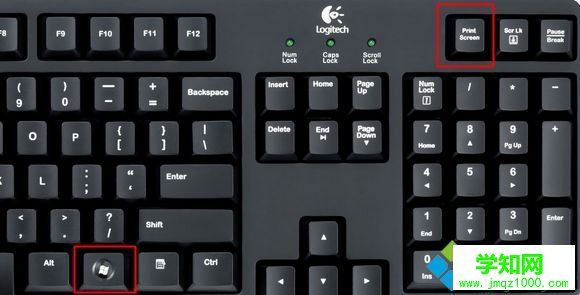
2、此時屏幕會閃一下,表示已經截取全屏,并自動保存,保存位置是在此電腦—圖片—屏幕截圖,或者點擊左上角帶頭像的文件夾—圖片—屏幕截圖;

3、絕對路徑是在C:Users你的帳戶名PicturesScreenshots。
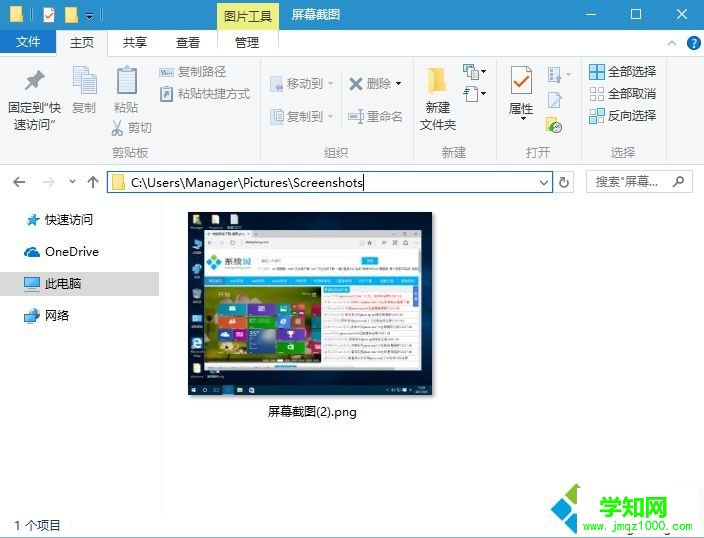
二、截取全屏 不自動保存
1、直接按下Print Screen或Prt Sc SysRq按鍵,也是截取全屏,但是不會保存到本地,而是保存到剪貼板;
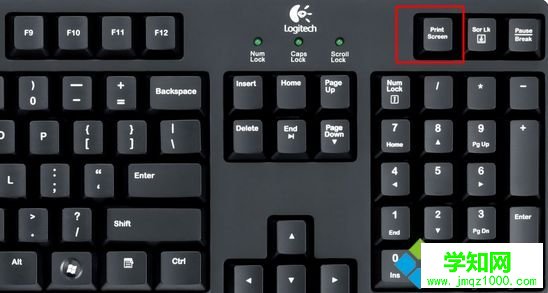
2、此時打開左下角搜索框,輸入“畫圖”,點擊打開;

3、按下Ctrl+V粘貼到畫圖工具中,點擊文件—另存為,自行保存,也可以粘貼到word中。

三、截取活動窗口 不自動保存
1、點擊要截取的活動窗口,比如瀏覽器,同時按住Alt+Print Screen,此時保存到剪貼板;

2、同樣的打開“畫圖”工具,或者Word文檔,按Ctrl+V粘貼,再自行保存。
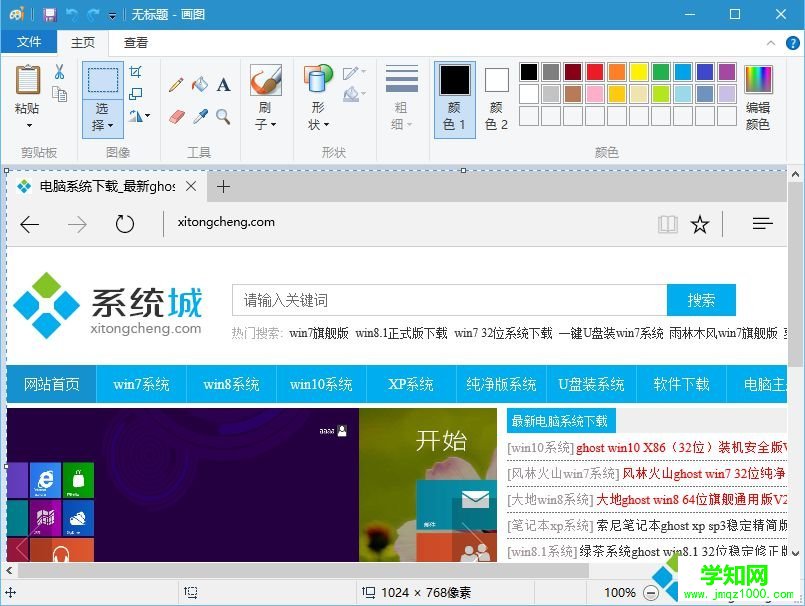
以上就是win10系統自帶的截圖快捷鍵,截取全屏并自動保存的Windows+Print Screen組合鍵是新功能,除此之外還可以用瀏覽器截圖、輸入法截圖等等。
相關教程:xp系統截屏快捷鍵win10 th2是什么蘋果系統截圖快捷鍵系統截圖快捷鍵win8全屏截圖鄭重聲明:本文版權歸原作者所有,轉載文章僅為傳播更多信息之目的,如作者信息標記有誤,請第一時間聯系我們修改或刪除,多謝。
新聞熱點
疑難解答